
学 生 实 验 报 告
实验类型: 课内实验
院 系: 测绘学院
专业班级: 测绘工程
学 号: 2012300470
学生姓名: 吴文彬
指导教师: 张翠英
20##年 9月 30日
安徽理工大学实验报告
实验课程名称: GIS系统设计
开课院系及实验室: 测绘学院 GIS设计室 20##年 月 日
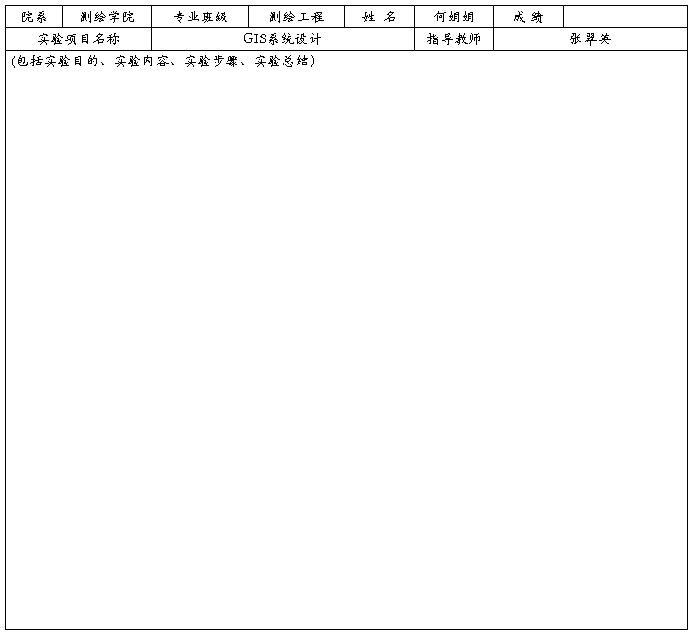
实验一、熟悉和使用VISIO绘制流程图
一、实验目的
1、能够运用系统设计的方法和工具,结合一个模拟GIS系统业务,复习、巩固GIS系统设计中系统分析的相关知识,提高GIS系统分析的具体实践能力。
2、熟悉结构化分析方法来进行系统定义。
3、Mcrosoft office Visio 2003的使用。
4、学习业务流程的分析工具的使用。
5、熟悉并掌握数据流程图的绘制方法。
二、实验内容
1、Mcrosoft office Visio 2003的安装。
2、Mcrosoft office Visio 2003的工作界面和基本操作。
3、根据某县级土地利用规划管理信息系统,进行系统分析,并绘制主体业务流程图及某一模块的数据流程图。
三、实验步骤
目标1:土地规划管理业务关系图
1、启动Visio,选择文件-->新建-->选择绘图类型。
2、在“选择绘图类型”栏“类别”中选择“流程图-->进本流程图”,生成新空白绘图页。
3、在模具中选择“进程”,将其拖放到绘图页上合适位置。
4、重复上述步骤,将模具中需要的各种图件拖入页面中,并排列。
5、单击“常用工具栏”中“连接线”工具按钮或选用拖动模具中的“动态连接线”进行连接(可以选择“常用工具栏”中“指向工具”取消连接状态),重复上述操作,完成所有流程的连接,如图所示。

6、用鼠标选择所有对象或按下shift键选取,在“格式”工具栏中“线型”“线端”“线条粗细”设置线条的线型、粗细和箭头。
7、在一个图形上双击鼠标,进入文字编辑方式,输入文字,重复上述步骤,输入所有图形中的文字(连接线上的文字也可以双击鼠标输入),如果对文字字号,字体不满意,可以使用图形“格式”工具栏中“字体”“字号”修改(一般使用11号文字)。
8、保存文件:学号+姓名+图形名称,如图所示。

目标2:教务管理系统图
实验步骤同上,结果如图所示。

目标3:
四、实验总结
能够运用系统设计的方法和工具,结合一个模拟GIS系统业务,复习、巩固GIS系统设计中系统分析的相关知识,提高GIS系统分析的具体实践能力。
熟悉结构化分析方法来进行系统定义。Mcrosoft office Visio 2003的使用。学习业务流程的分析工具的使用。熟悉并掌握数据流程图的绘制方法。
实验二 安装.熟悉和使用stertUML
一、实验目的
1、stertuml软件的安装和使用
2、熟悉并掌握类图的绘制流程
3、熟悉应用startuml工具生成程序基本代码
二、实验内容
1、stratUML的安装
2、startUML的使用
3、根据某个实例,绘制UML类图
4、用startuml将类图转换成代码
5、结合用地审查案例,绘制其中一个类图
三、实验步骤
1、添加新工程
2、选择模块
在右边的model explorer框选unitled模块
3、添加模块
通过model主菜单,或者右击选定的模型,可以ADD/DESIGN model
4、添加类图
通过model主菜单,或右击选定模型可以Add diagram/class diagram
5、设置profile
通过model/profile菜单去设置工程所需的profile。这绝对了工程所使用的规则和约定。一定要包含Java profile这一项目
6、保存工程
7、创建图表
从toolbox选择类图标,然后左键单击diagram窗口的某处。这样就使用通用名字创造了一个新的类,双击,将类改为circle
8、添加属性
右击图中的目标,在弹出的菜单中选择add中的attribute,为其添加一个属性,填入期望的名字-radius
9、继续进行设计
重复同样的过程,添加所谓的名字叫做rectangle的类和doubel的私有域成员-width和-height
10、创造ishape和interface
11、添加类和接口的关系
可以通过toolbox中选择realization表示的箭头,并从circle拖拽之ishape,是circle实现ishape的接口。重复同样的过程,为rectangle实现添加关系。这是添加了circle和rectangle对于ishape 的实现关系
12、添加类基于接口的行为

13、添加pizza类
14、为pizza类添加ishape引用
从toolbox中选择directedassociation箭头,点击pizza类并向ishape拖拽
15、为pizza类添加构造函数

16、添加text-pizza类
为了说明UML类图有更多的功能,又增加了一个text-pizza类,它用作测试目的,并用到ishape和pizza类
17、对图做一些修改
18、保存项目
19、导出
将图表导出为其他格式,例如图片等,是很有用的
20、生成Java stub代码
点击主菜单中的tool-Java菜单,选择generate code
21、生成Java stub 代码
建设用地项目类使用三个属性,用地编号、项目名称、建设单位。建设用地项目类拥有三个操作,增加记录、修改记录、查询,并且定义了参数和返回值。
用地规划审查类保证自己的行为能够实现图斑空间分析类的行为,也就是用地规划审查类的方法实现了图斑空间分析类的接口方法

四、实验总结
我学会了stertuml软件的安装和使用,熟悉并掌握类图的绘制流程,熟悉应用startuml工具生成程序基本代码。
实验三 利用powerdesigner进行数据库设计
一、实验目的及要求
1、熟悉使用powerdesigner进行数据库概念模型以及逻辑模型的设计。
2、能够独立安装powerdesigner软件,并了解软件的功能。
3、理解空间数据E-R模型。
4、掌握概念模型到逻辑模型的转化。
5、理解空间数据库设计的步骤。
二、实验准备
软件使用powerdesigner16.5
三、实验步骤
1、新建概念数据模型
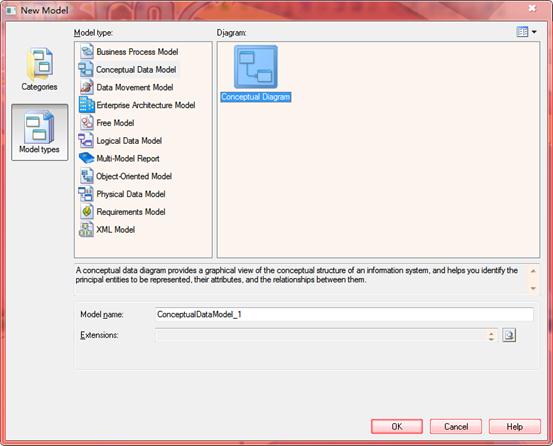
2、创建新实体
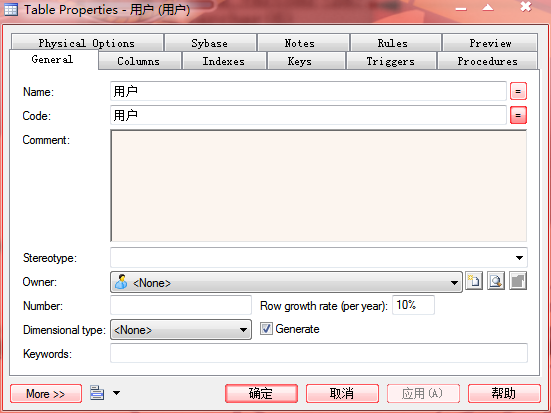
2、添加实体属性

3、建立联系

4、转化为逻辑模型

四、实验总结
通过本次实验初步了解了powerdesigner软件的使用方法,学会设计数据库概念模型和逻辑模型,以及两者之间的转化。了解了空间数据库模型设计的基本步骤。
实验四、Model Builder 进行地理模型设计
一、实验目的
模型生成器 (ModelBuilder) 为设计和实现空间处理模型提供了一个图形化的建模环境。模型是以流程图的形式表示,它通过工具将数据串起来以创建高级的功能和流程。你可以将工具和数据集拖动到一个模型中,然后按照有序的步骤把它们连接起来以实现复杂的 GIS 任务。通过对本次练习,我们可以认识如何在ModelBuilder环境下通过绘制数据处理流程图的方式实现空间分析过程的自动化,加深对地理建模过程的认识,对各种GIS分析工具的用途有深入的理解。
1. 认识ModelBuilder操作界面
2. 确定目标,加载数据
3. 创建模型
4. 编辑模型
5. 执行模型,查看结果
二、实验准备
软件:ArcGIS软件
三、实验内容及步骤
1. 认识ModelBuilder操作界面
2. 确定目标,加载数据
目标:获取 [土壤侵蚀危险性分布图]
因子确定:坡度、土壤类型、植被覆盖
数据:矢量数据:研究区界线(Study Area)、植被(Vegetation),栅格数据:土壤类型栅格(Soilsgrid)
(1) 在ArcMap中新建一个地图文档
(2) 添加矢量数据:StudyArea、Vegetation、栅格数据Soilsgrid(同时选中:在点击的同时按住Shift)
(3) 打开Arctoolbox,激活Spatial Analyst空间分析扩和3D分析扩展模块(执行菜单命令 [工具]>>[扩展],在出现的对话框中选中 “空间分析模块”和“3D分析”)
(4)根据Vegetaion 中的属性[VegTYPE]设置植被图层的符号为[唯一值渲染],根据SoilsGrid 图层中属性[S_Value]设置土壤类型栅格的符号为[唯一值渲染],设置图层StudyArea的边界和填充,并调整各图层的顺序
3. 创建模型
在上一步操作的基础上进行
(1) 在ArcMap中,打开Arctoolbox,执行菜单命令: [工具]>>[选项], 在[选项]设置对话框中,设置[空间处理]选项页中[我的工具箱位置],将其指定为 某个路径,比如[d:\arcgis],因为以下建立的模型将会被保存到后缀为[ .tbx] 的文件中,而这个文件是保存在以上设定的路径下的.
(2) 在Arctoolbox中,右键点击根目标[Arctoolbox],在右键菜单中执行[新的工具箱]命令,将会在[d:\arcgis]创建一个工具箱,将新建工具箱改名,比如[geosptial]
(3) 右键点击新建的工具箱[geosptial], 在右键菜单中,执行命令:[新建]>>[模型],将打开 [ModelBuilder] 应用程序窗口:
注意:对已存在的模型,右键点击模型后,选择[编辑]也可以打开[ModelBuilder]窗口,对已存在的模型进行编辑。
4. 编辑模型
在上一步基础上进行
(1) 在[ModelBuilder]窗口中,执行菜单命令 :[模型]>>[模型属性]
(2) 在[ModelBuilder]窗口中,执行菜单命令 :[模型]>>[图解属性]
(3) 从ArcMap中,将图层[Vegetaion]、[Soilsgrid]拖放到 [ModelBuilder]窗口中; 从[Arctoolbox]中将工具[DEM到栅格] 拖放到[ModelBuilder]窗口中(此工具在[Conversion Tools]>>[To Raster]下)
(4)[ModelBuilder]窗口中,双击工具图框 [DEM到栅格],在出现的工具设置对话框中指定输入USGS DEM文件为:[elevation.dem]-通过输入框右边的[浏览打开]按钮在硬盘上找到该文件。
(5)从[Arctoolbox]中将工具[坡度] 拖放到[ModelBuilder]窗口中(此工具在[3D Analyst Tools]>>[ Raster Surface]下),在 [ModelBuilder] 窗口中,点击[添加连接]按钮(如下图红色箭头所指)将派生数据图框[DEMToRa_elev1]与工具图框[坡度]连接在一起。
(6)从[Arctoolbox]中将工具[重分类] 拖放到[ModelBuilder]窗口中(此工具在[Spatial Analyst Tools]>>[ Reclass]下),在 [ModelBuilder] 窗口中,点击[添加连接]按钮将派生数据图框[坡度图]与工具图框[重分类]连接在一起。
(7) 在 [ModelBuilder]窗口中,双击工具图框[重分类],在[重分类]工具属性对话框中将坡度重分类:
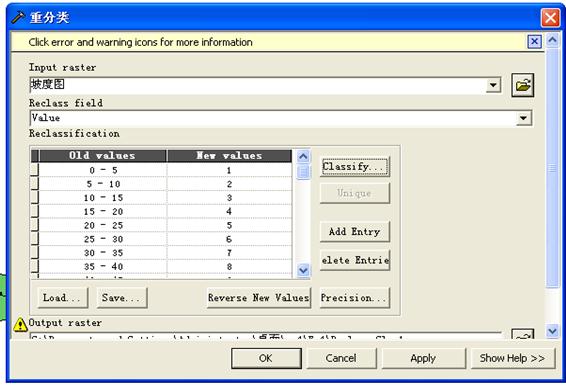
(8) 从[Arctoolbox]中将工具[要素到栅格] 拖放到[ModelBuilder]窗口中(此工具在[Conversion Tools]>>[ TO Raster]下),在 [ModelBuilder] 窗口中,点击[添加连接]按钮将数据图框[vegetaion]与工具图框[要素到栅格]连接在一起。
(9)
从[Arctoolbox]中将工具[加权叠加] 拖放到[ModelBuilder]窗口中(此工具在[Spatial Analyst Tools]>>[ Overlay]下),右键点击工具图框[加权叠加]后的结果数据图框改名为[土壤侵蚀栅格]
(10)在[ModelBuilder]窗口中,双击工具图框[加权叠加],在出现的[加权叠加]工具设置对话框中点击 [Add Raster Row]按钮
(11)设置因子[Soilsgrid]:根据不同土壤类型对土壤侵蚀危险性的影响力,不同的土壤类型给定不同的的数值,数值1表示改天土壤侵蚀危险度较低,9表示较高
(12)设置因子[植被栅格]:根据不同植被类型对土壤侵蚀危险性的影响力,不同的植被类型给定不同的的数值,数值1表示改天土壤侵蚀危险度较低,9表示较高
(13)设置因子[重分类坡度图]:根据不同坡度低的区域发生土壤侵蚀的危险系统较小,坡度较大的区域发生土壤侵蚀的危险系数较大,不同坡度对应不同数值,数值1表示改天土壤侵蚀危险度较低,9表示较高
最终完成的模型图如下:

5. 执行模型,查看结果
(1)在[ModelBuilder]窗口中执行菜单命令:[模型]>>[运行整个模型(run entire model)]。

(2)在[ModelBuilder]窗口中,右键点击图框[土壤侵蚀栅格]在出现的右键菜单中选中[添加到显示窗口]。于是土壤侵蚀危险性分级栅格数据[Hazrad] 被加入到ArcMap中,从[0..9] 表示研究区内土壤侵蚀的危险级别,1表示发生土壤侵蚀的可能性较小,9表示发生土壤侵蚀的可能性极大。

四、实验总结
认识ModelBuilder操作界面 确定目标,加载数据 ,创建模型,编辑模型,执行模型和查看结果
第二篇:GIS制图实验报告
GIS制图实验报告
实验名称:专题图的制作
实验时间:11周至12周
实验地点:地学楼301机房
实验要求:
1、每半个班一组,每人按内容要求完成一幅专题图制作。
2、使用MapInfo制图系统。
3、每人写一份实验报告。
实验目的:
1、了解并熟练掌握MapInfo的操作,对制图过程有一个充分的认识。
2、学会制作一幅专题图,从而更加熟悉的了解专题图的制作过程。
实验步骤:
一、 专题要素分析
目的是把地图失量化,把数据制作成为专题图,制作专题图的数据有:人口密度、人均收入、文化教育、医疗卫生、邮电情况。
第一个是人口(人/平方公里)每厘米是2万人
第二个是人均国民收入1厘米代表1万元
第三个是文化教育(教职工人数)1厘米代表55人
第四个是医疗卫生1厘米代表50人
第五个代表邮电通讯量1厘米为520件
二、 地图配准
首先用 MapInfo打开地图,如果无法看到,调节地图的显示范围如图:
这样地图就能显示了。地图配准,选择“表”——“栅格图像”———“栅格图像配准”,出现如下对话框
首先是对地图进行投影选择,选择“Longitude/Latitude”然后选择Longitude/Latitude(WGS84)
输入控制点,如图:
点击“确定”
三、 栅格数据矢量化
栅格数据矢量化,先创建新的图层
在菜单栏的“文件”选项中选择点击“新建表”,操作如下:
通过[文件]――“新建表”――在对话框中,选择”添加到当前地图窗口”――”创建”按钮。在“新表结构”的对话框中的字段信息框里增加上字段的名字以及字段的类型。选择好后点击创建后,该表创建成功了。
按照以上步骤先后创建了:重要城市为点状,省界为线状,一般城市为点状 ,主要公路为线状, 铁路为线状,县界为线状,河流为线状, 湖泊为面状,地州市界线为线状等几个表。 点击〔地图〕――“图层控制”,出现如下对话框:在这一列里打表示该图层为可见的。 在这一列里打表示该图层为可编辑状态(要对某一图层进行修改时一定要设置该图层为可编辑状态)
在这一列里打表示该图层可选择
在这一列里打表示该图层自动标
接着我们就选择要编辑的图层,使之处在可编辑状态,在 下,打上记号,然后点击“确定”,接着就是根据底图和图例一个图层一个图层的进行绘制,下面举一个例子来说: 我就来讲讲“县域”的提取,我是这样做的:
首先使要编辑的图层处于可编辑状态,如图:
然后就根据地图底图上的“县界”来进行描绘,如图:县界画好以后,在“县界”图层的基础上进行合并,首先是将所有的界线按县域进行合并,如图:然后就是将它转化为区域,点击工具栏的“对象”,如图:
这样所要转化的地方就成了面状了,然后就是填充颜色, 把所有的县都转化为面。 公共边,跟踪等问题。
关于公共边的问题有二中方法:
1、 按住Shift+S跟踪就可以把公共边重画一次。
2、 就是将公共边复制一次,然后粘贴。
最后保存。
其他图层的提取跟“县域”的提取大同小异,方法都一样。
最后就是将所有的图层打开,当然这要注意一个问题,就是图层之间的顺序,具体情况如下: 面类图层比如湖泊、县域放下面;
线类如河流、公路放中间;
点类如市名、河流名、图例放最上面;
经过排列图层之间的顺序,如图:
然后点击确定 。
六、制作专题图
制作一个总的专题地图,含有人口密度、人均国民收入、文化教育、医疗设施、邮电通信量 的专题。首先在原先的地图上量取所需的数据,然后在经过计算,最后输入要进行做专题图的图层的表中,
然后点击“地图”中的“创建专题地图”,
选择“缺省直方图”,点击“下一步”
然后点击“下一步”,如图:
接着将一些要进行制作的一些字段加入右边,如图:
点击“下一步”
然后点击“样式”,调整一下直方图的样式,然后选择“图例”,创建图例
然后点击“确定”
最后选择主工具栏上的“窗口”,然后选择“新建布局窗口”,如图
然后按“确定”,接着就是对图例进行一些修改,然后添加图名、图框、备注等,使地图变的完整,美观。如图:
这样一幅地图就做完了。
实验心得:通过本次实验,确实学到了不少了东西,了解了MapInfo的基本操作和懂得了制作一幅图的基本过程。从实验过程中,我了解到只有通过实验尤其是一个比较综合的实验,才能使自己学到的知识得到巩固,还能学到从课本上学不到的知识。希望以后老师能够给充足的时间来做一个综合性的实验。
